- Download xamp link https://www.apachefriends.org/
- Download wordpress link https://wordpress.org/
- Install xamp for webserver & database server
- กด intall แล้วกด next ๆ จน finish หลังจากนั้น เปิด application ขึ้นมา
- พอโปรแกรม xamp ขึ้นมาแล้วให้กดที่ปุ่ม config แล้วเลือก Apache (httpd.conf) จะเปิดไฟล์ config ขึ้นมา
- ในไฟล์ Apache (httpd.conf) ให้กดปุ่ม ctrl+f แล้วพิมพ์ 80 เพื่อทำการค้นหาและเปลี่ยน port web http://
- แก้ไขเพิ่มเลขจาก 80 เป็น 8088 แล้วกด save
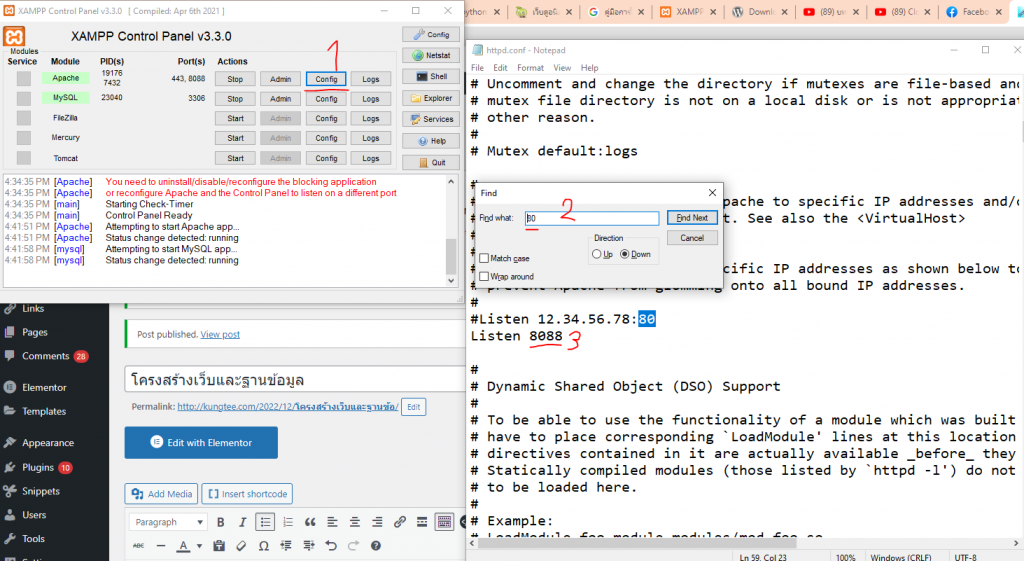
- save เสร็จปิดไฟล์ Apache (httpd.conf) แล้วกดปุ่ม start ว่า start ได้ไหม
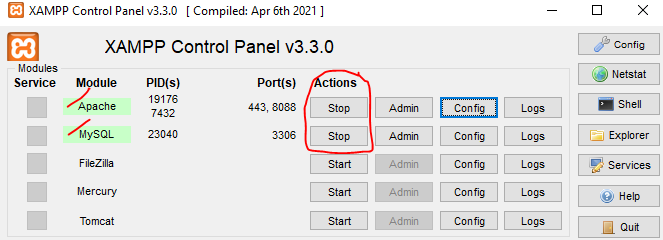
- ถ้า run ได้ถือว่าสำเร็จ ถ้าไม่ได้ รออาจารย์กลับมาดูให้ครับ
- Install wordpress
- แตกไฟล์ให้เราทำการแตก zip ไฟล์ wordpress (ดูดีๆ เรา copy folder ด้านในที่เป็น wordpress เพราะตอนแตกไฟล์มามันจะมีโฟลเดอร์นอกสุด)
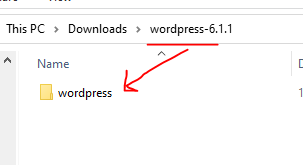
- หลังจาก install xamp แล้ว (ถึงจะ run ไม่ได้ก็ทำข้อนี้ต่อได้) แล้วเอาไปวางที่ Folder ที่ติดตั้ง xamp ไว้ จะอยู่ที่ไดรฟ์ C:\xampp\htdocs
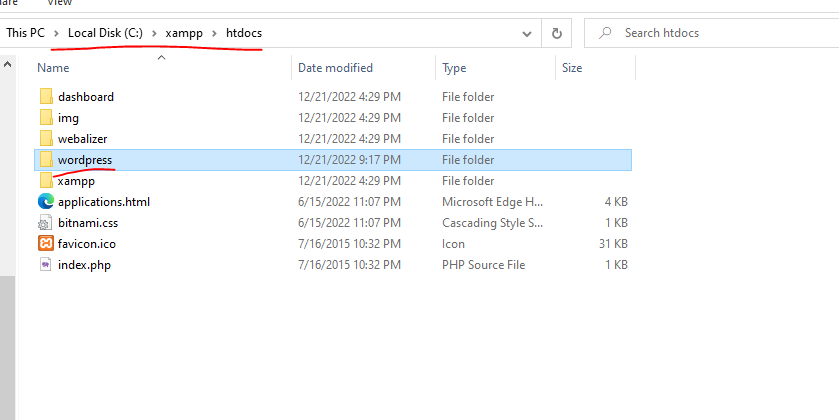
- เปิด browser ขึ้นมา พิมพ์ http://IP Address ของเรา:8088/wordpress
ถ้าเข้าหน้า install ไม่ได้เหมือนภาพด้านล่าง จะต้องไปเปิด inbound ใน advance firewall
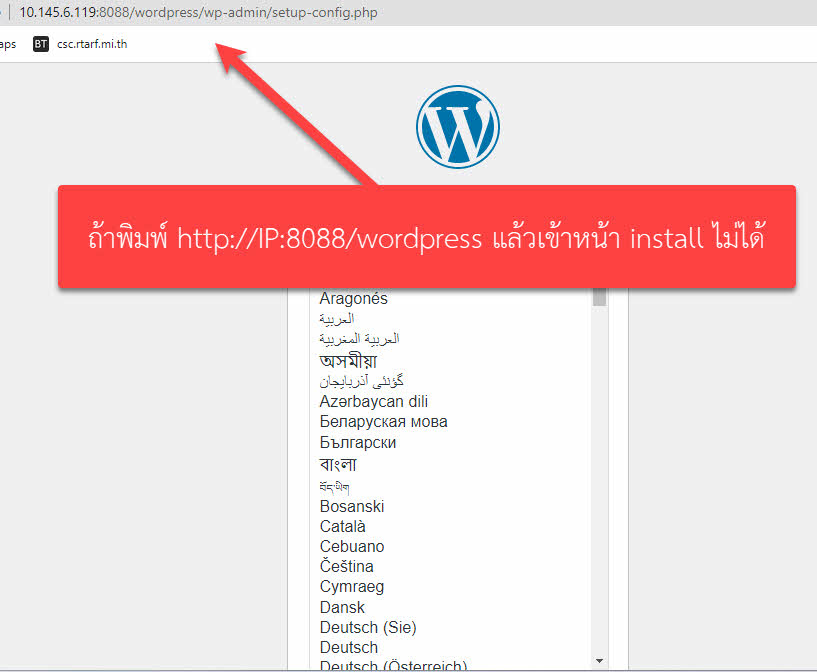
- ถ้าไม่ขึ้นหน้า install แบบภาพด้านบน ให้กดปุ่ม windows หรือปุ่ม start แล้วพิมพ์ advance firewall
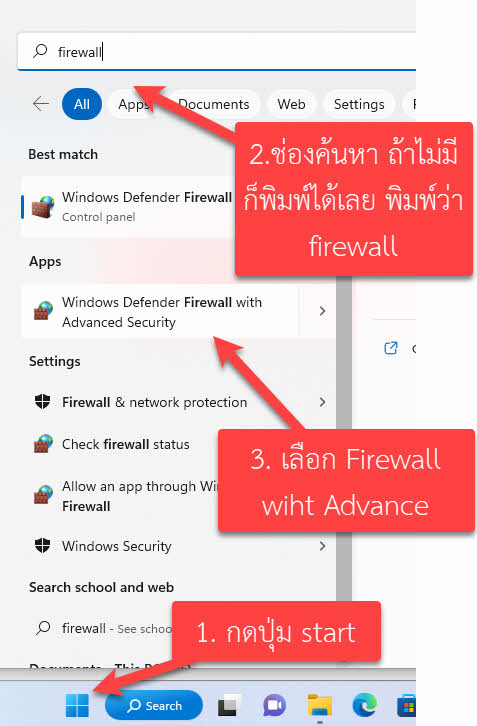
- เปิดกฏ inbound rules
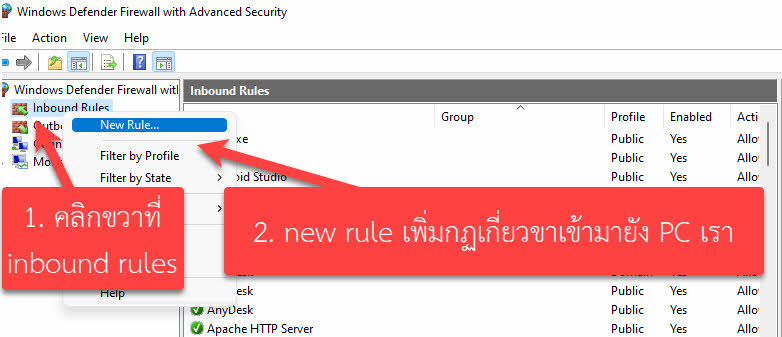
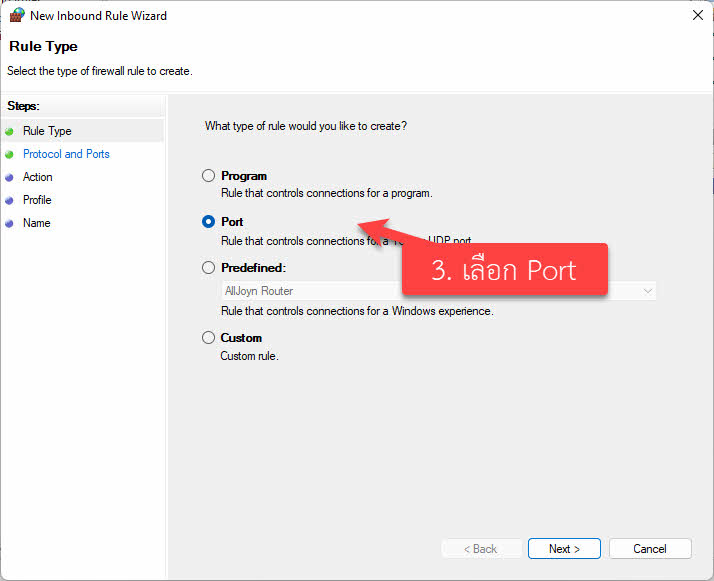
- กด NEXT>
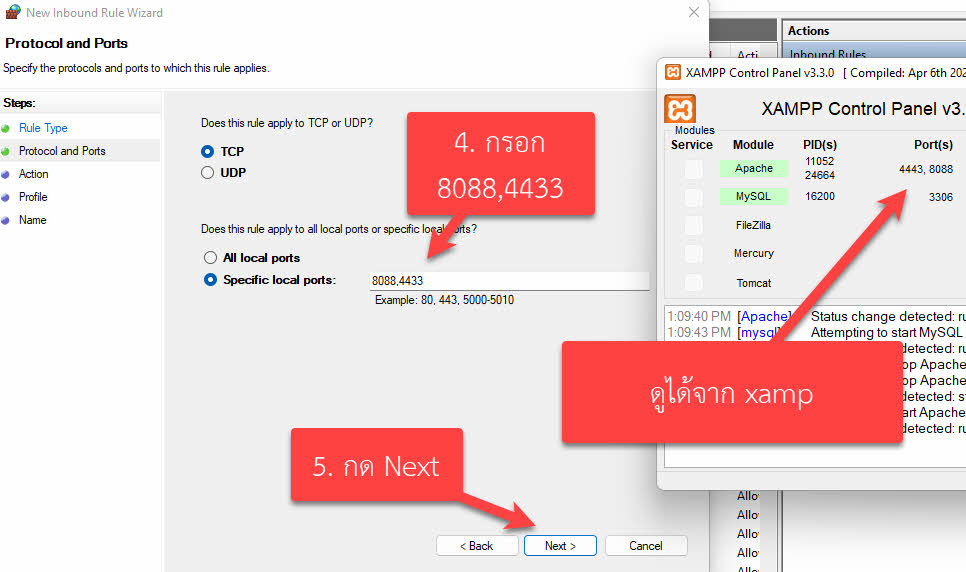
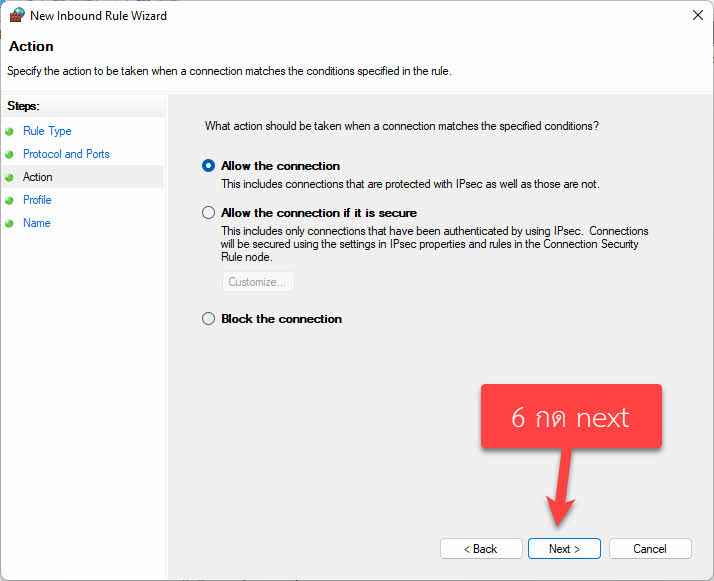
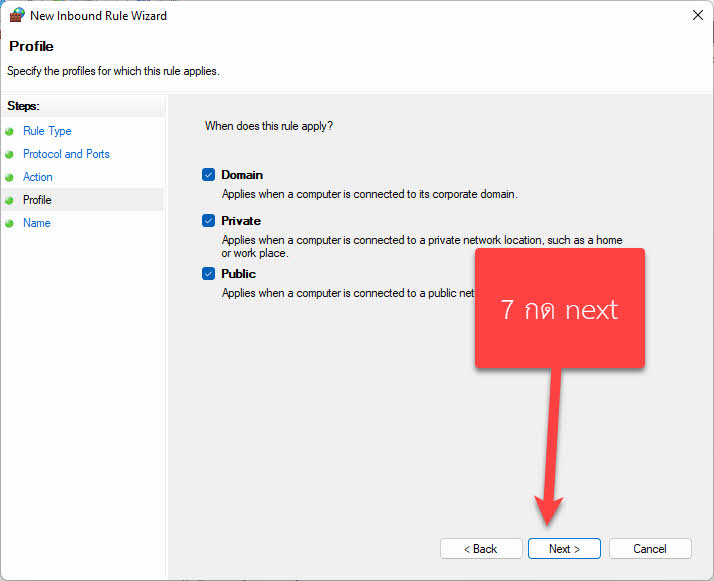
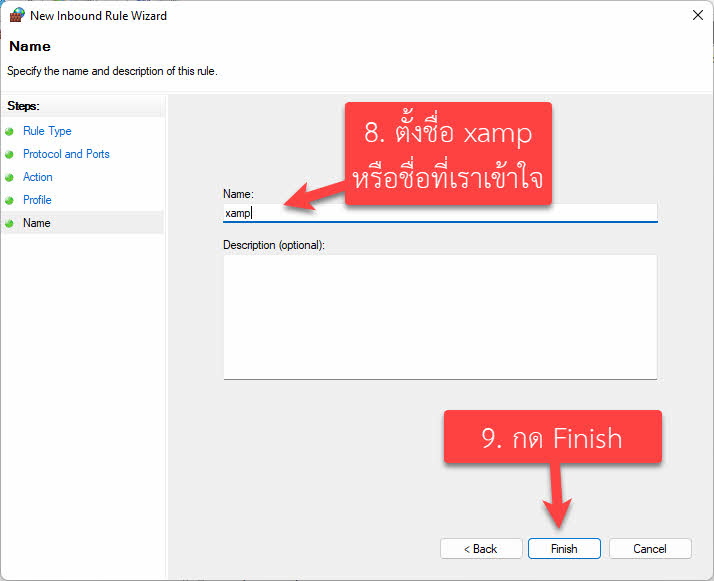
- ก็จะสามารเข้าได้ถ้าเปิด firewall ขาเข้าเรียบร้อย
- กลับมาที่หน้า Install
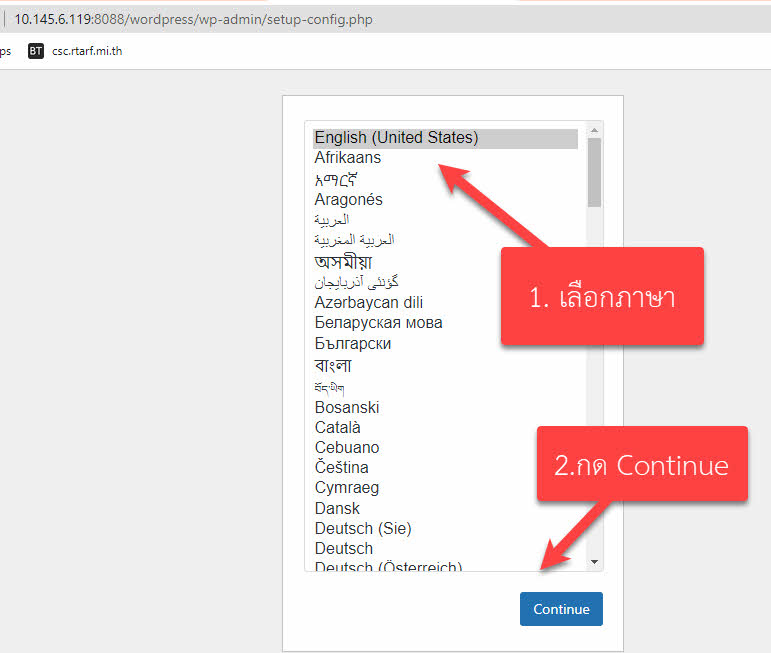
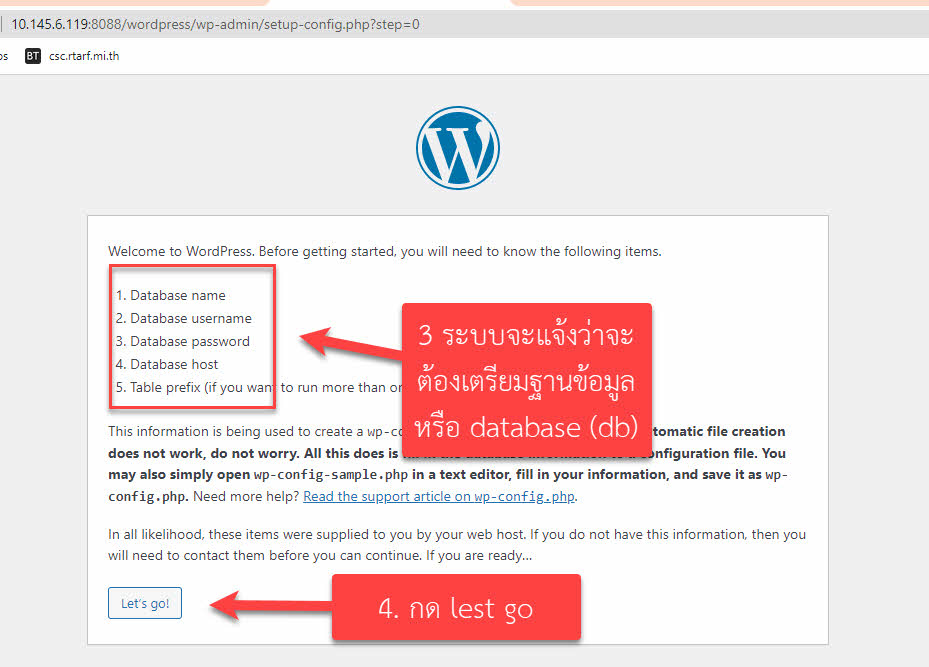
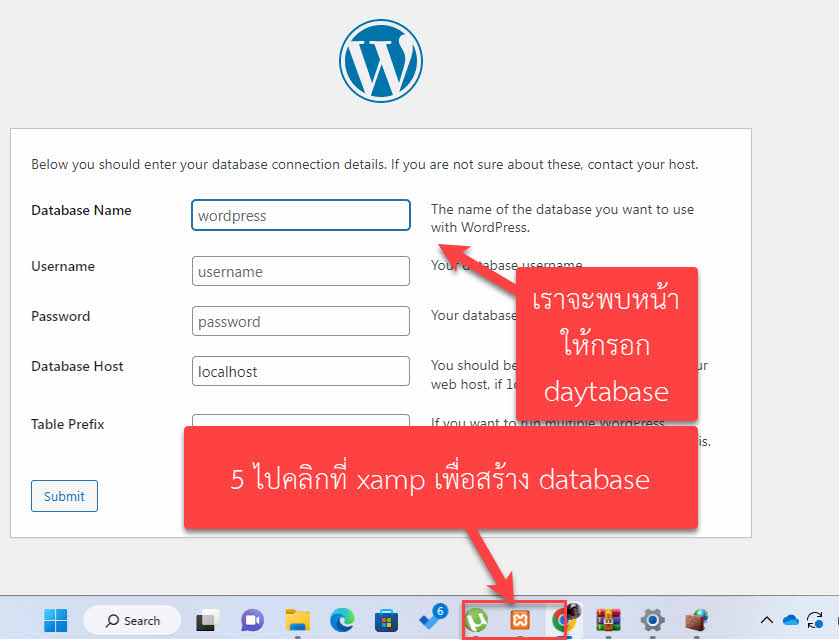
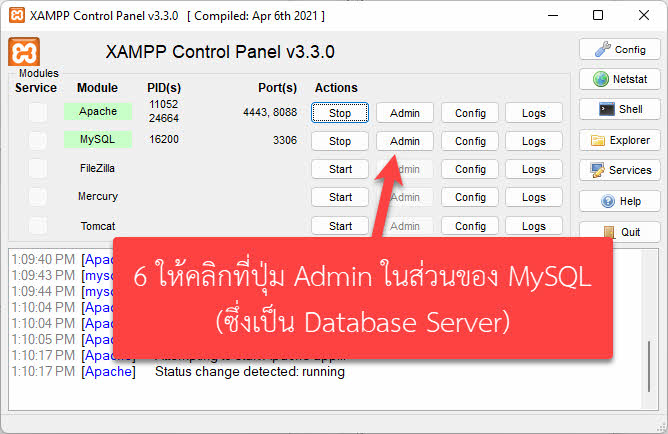
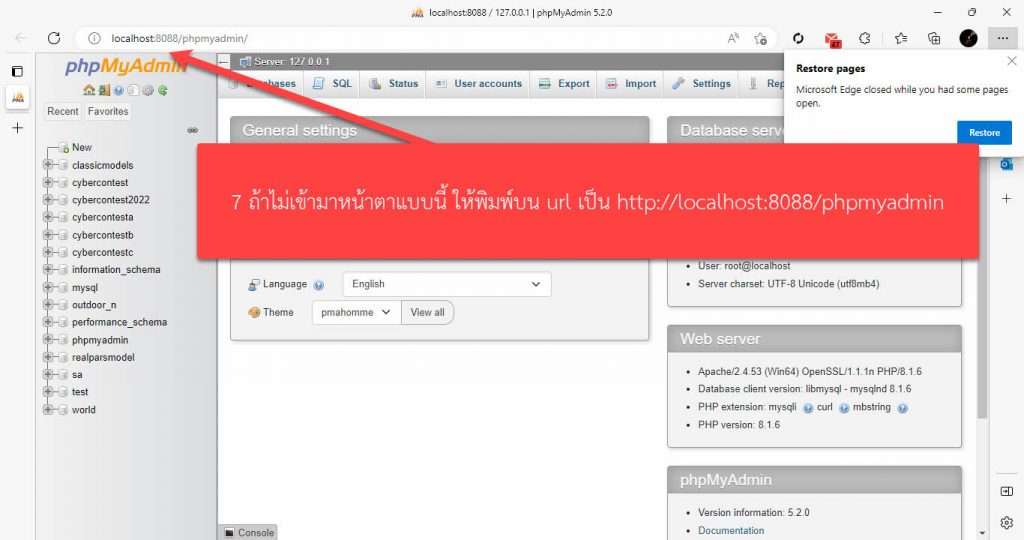
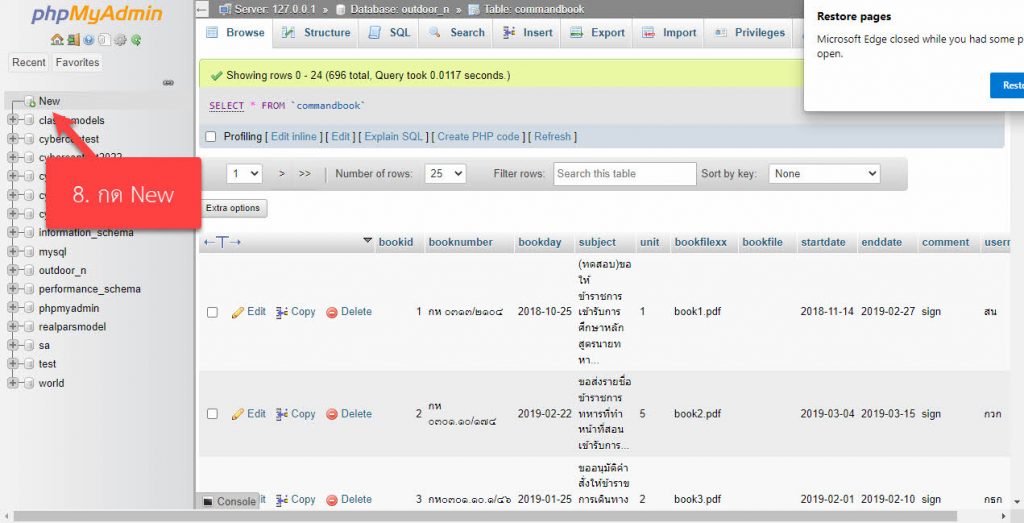
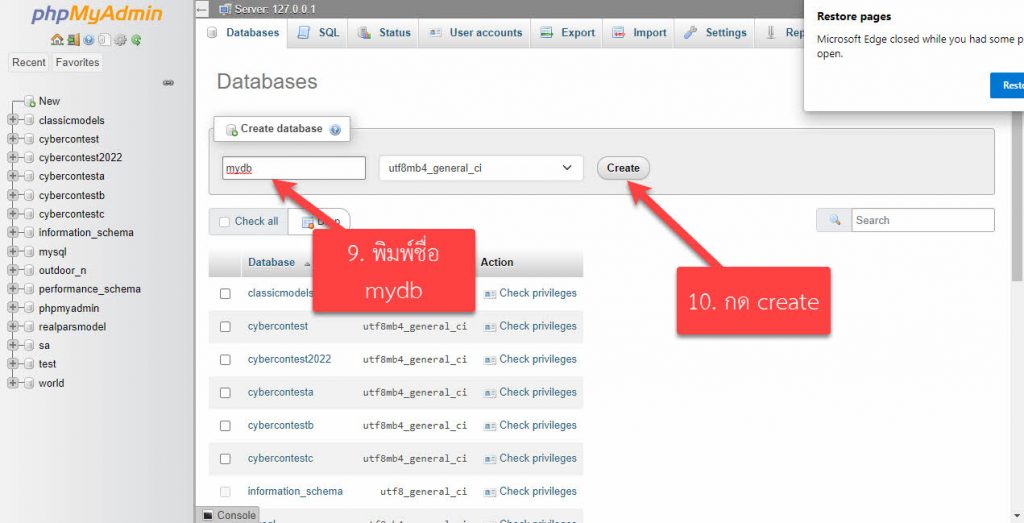
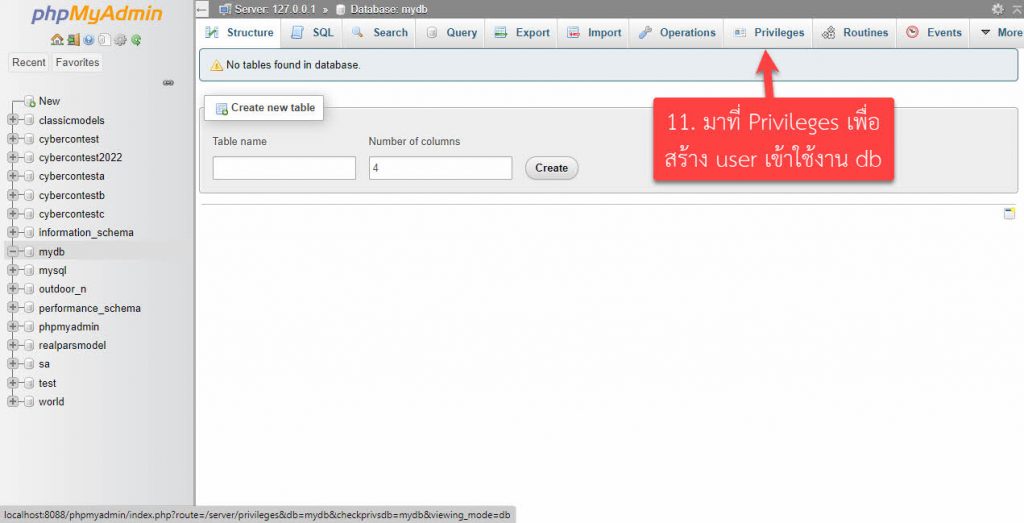
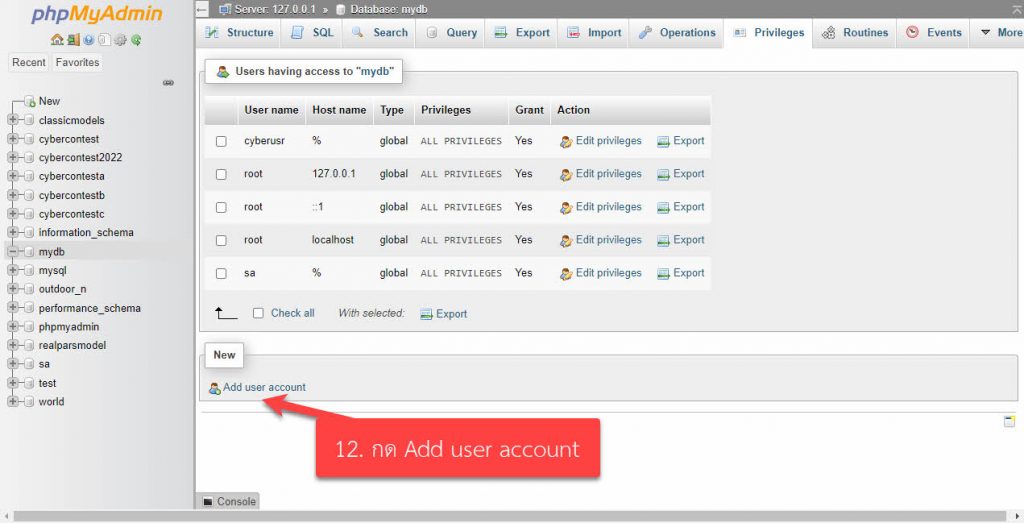
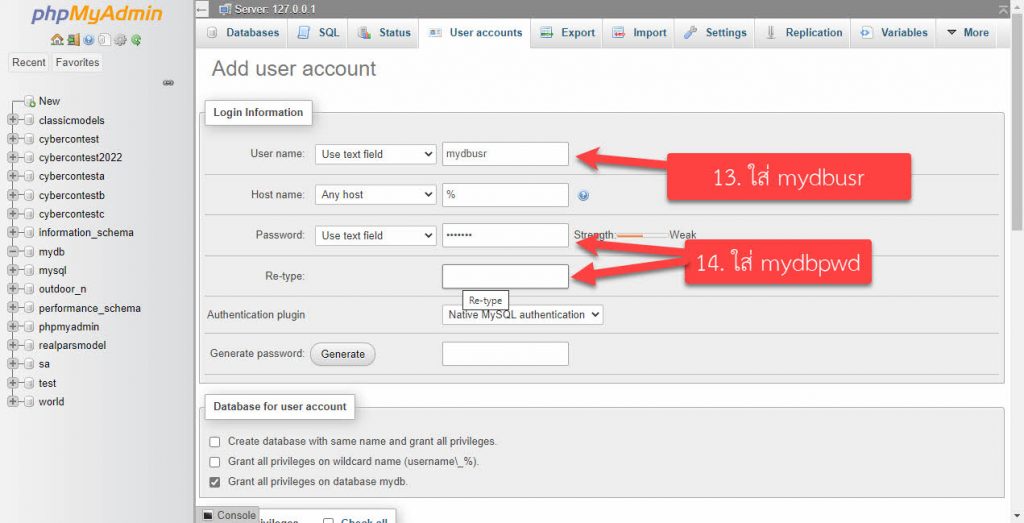
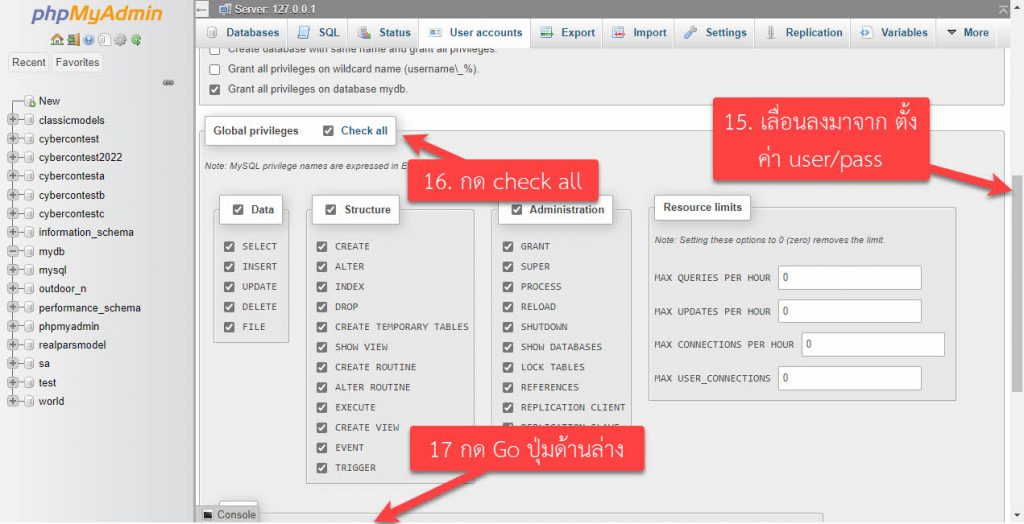
- กลับมาที่หน้า Install WordPress แล้วทำการกรอกข้อมูล Database ที่เราสร้างลงไป
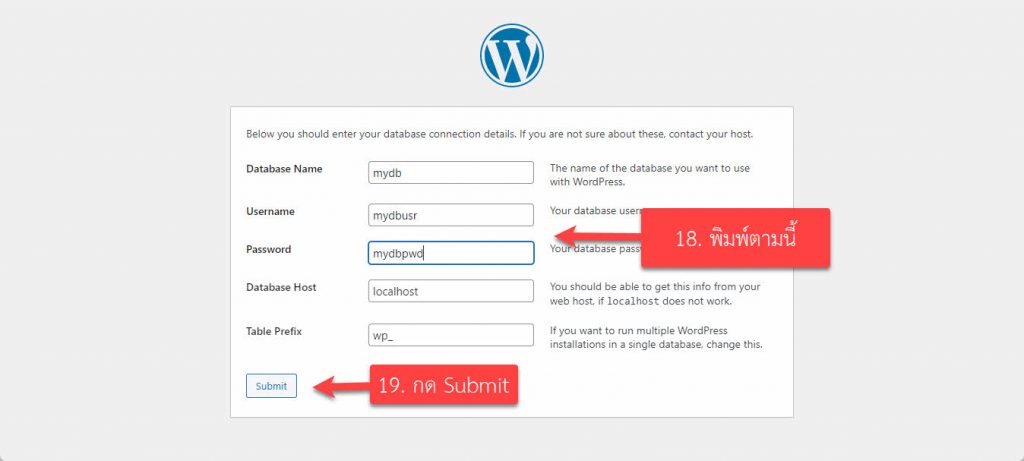
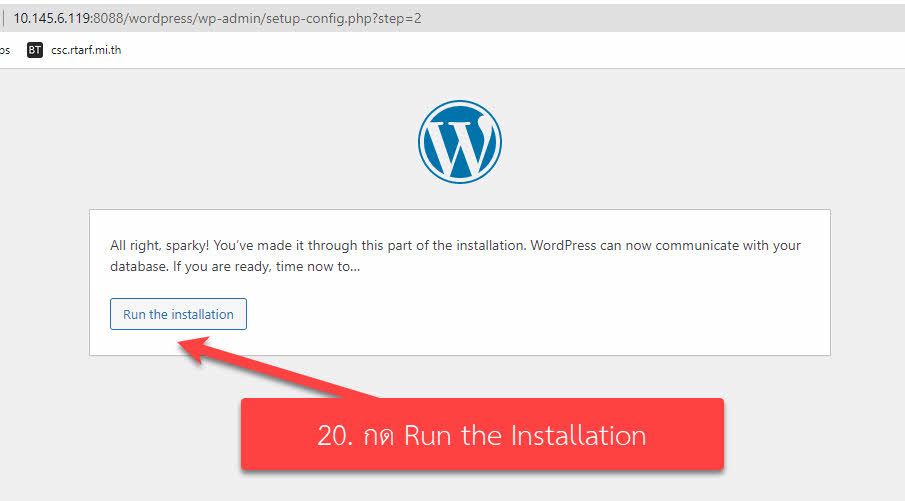
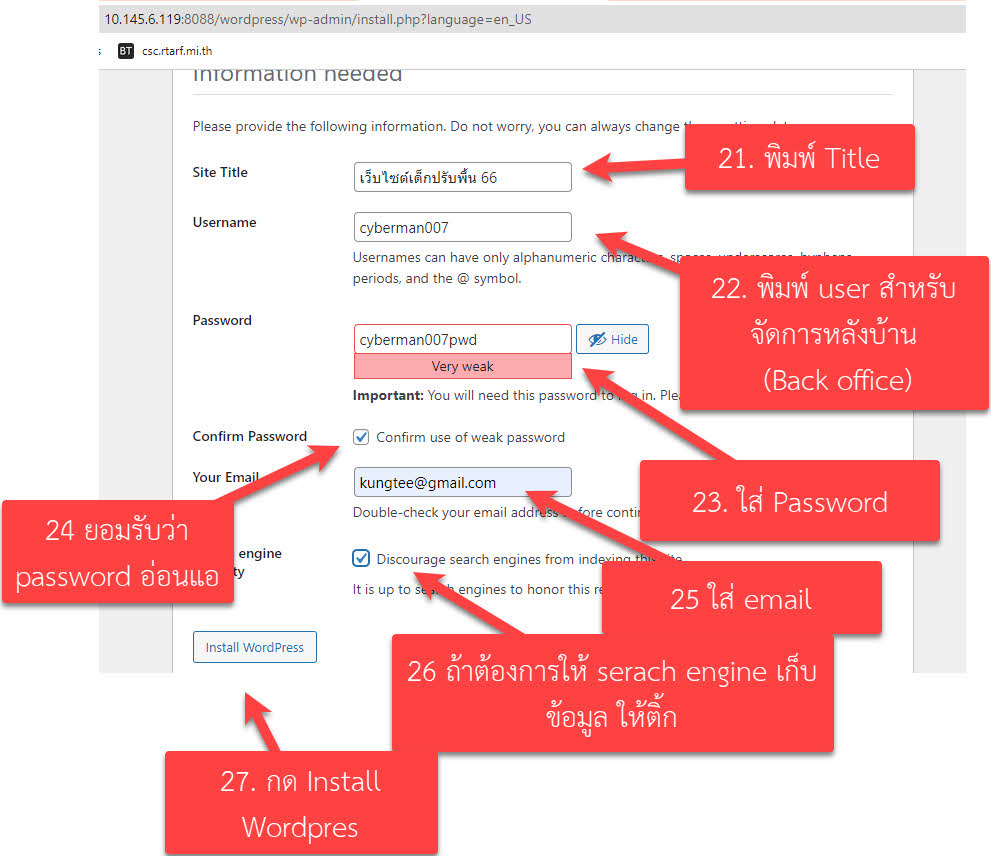
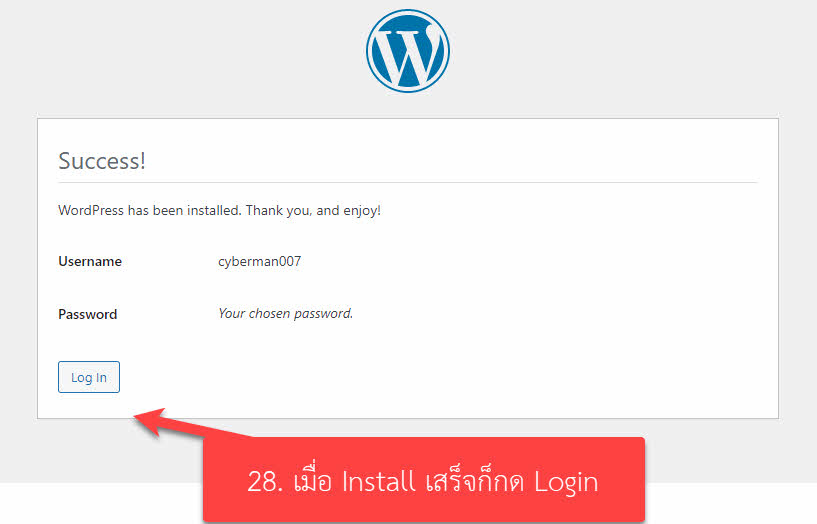
- เว็บไซต์เราจะมีสองส่วนคือหน้าบ้าน (สำหรับให้คนอื่นเข้ามาเยี่ยมชมเว็บไซต์เราเอาไว้แสดงหน้าเว็บปกติ) และส่วนหลังบ้าน Backoffice (สำหรับไว้จัดการหน้าตาเว็บ อัพเดทเนื้อหา content บนเว็บไซต หรือเปลี่ยนแปลงข้อมูลบนหน้าเว็บ)
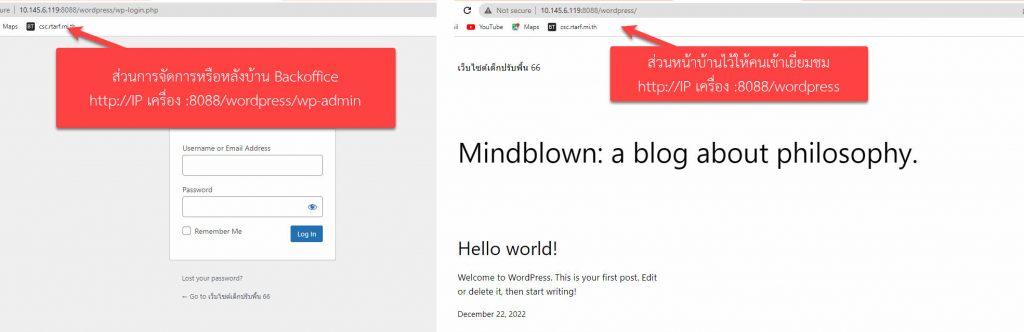
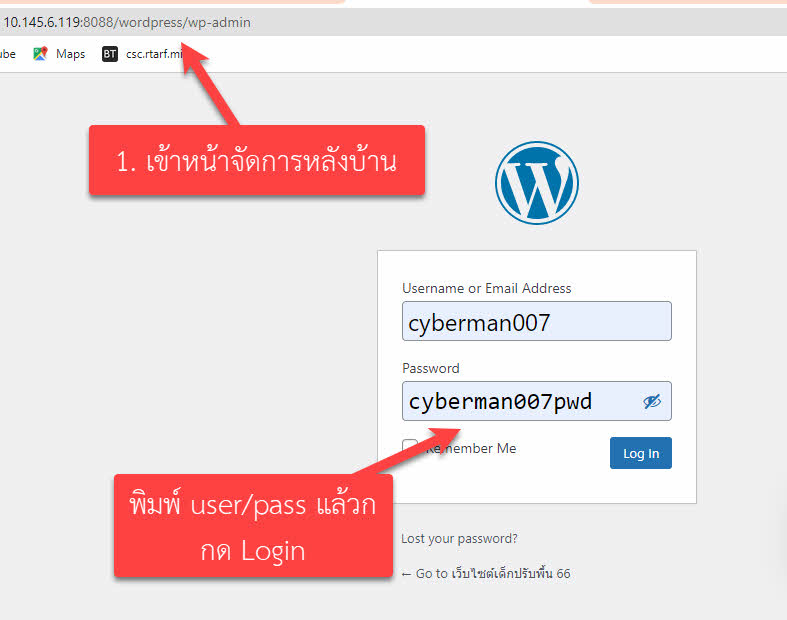
- เริ่มแรกให้จัดการเกี่ยวกับหน้าตาเว็บไซต์ โดยไปแก้ไขได้ที่ menu Appearnce->Theme
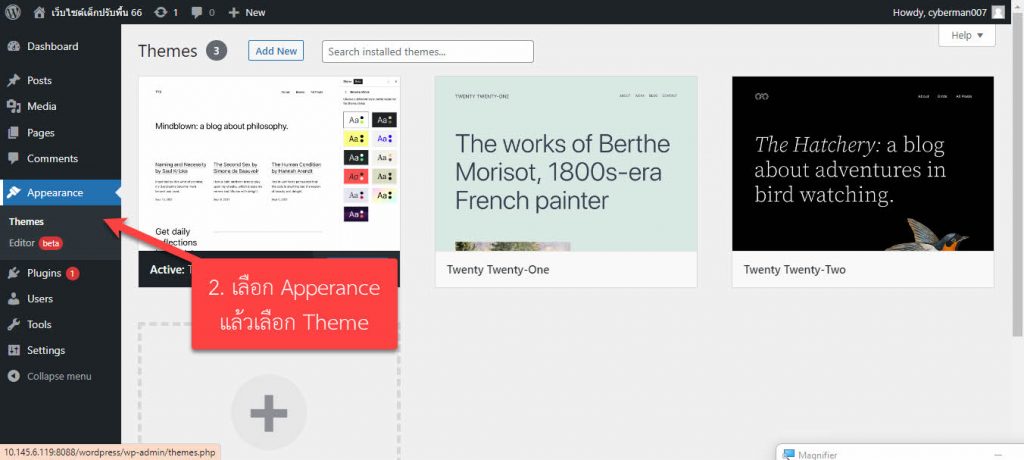
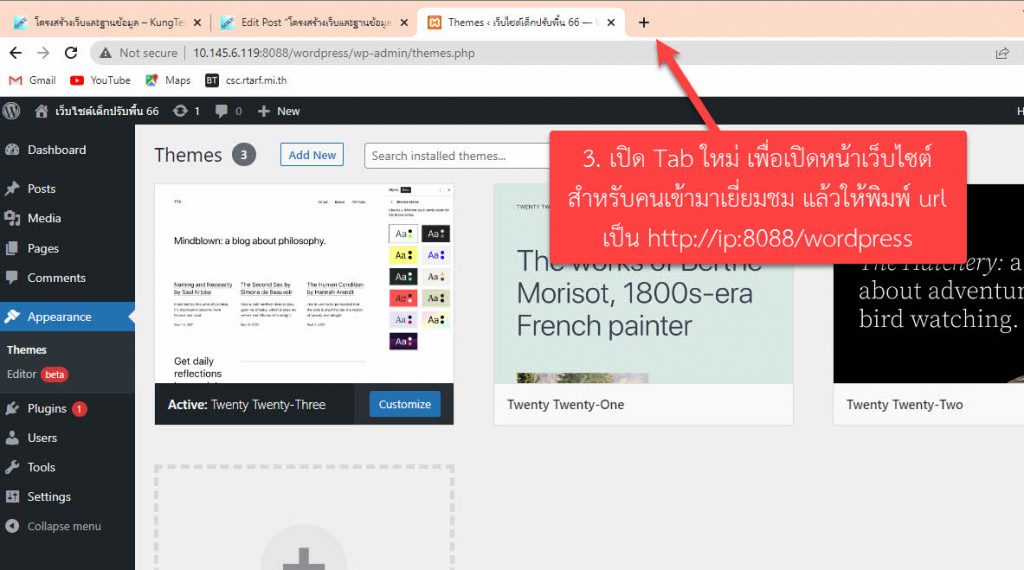
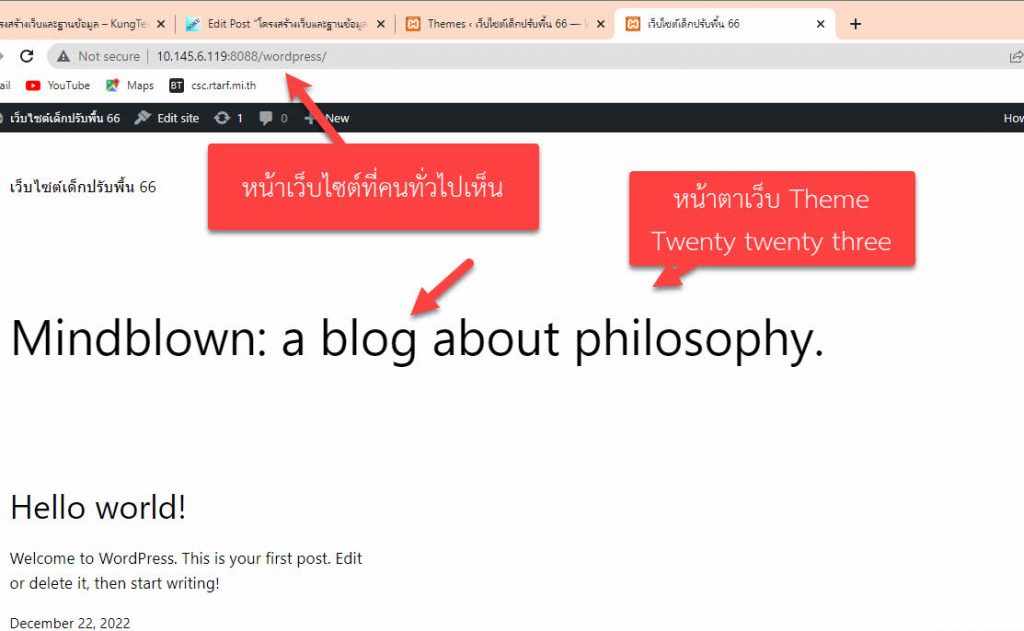
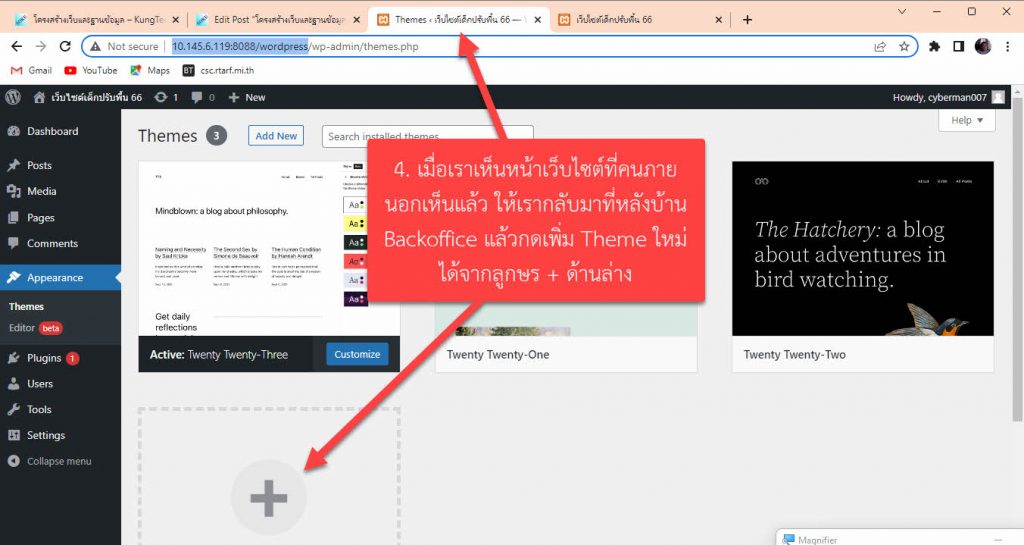
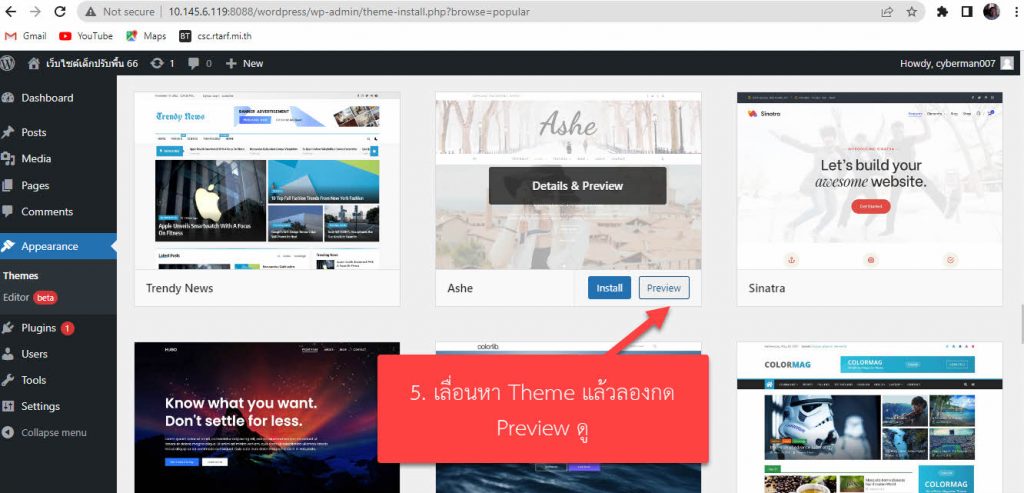
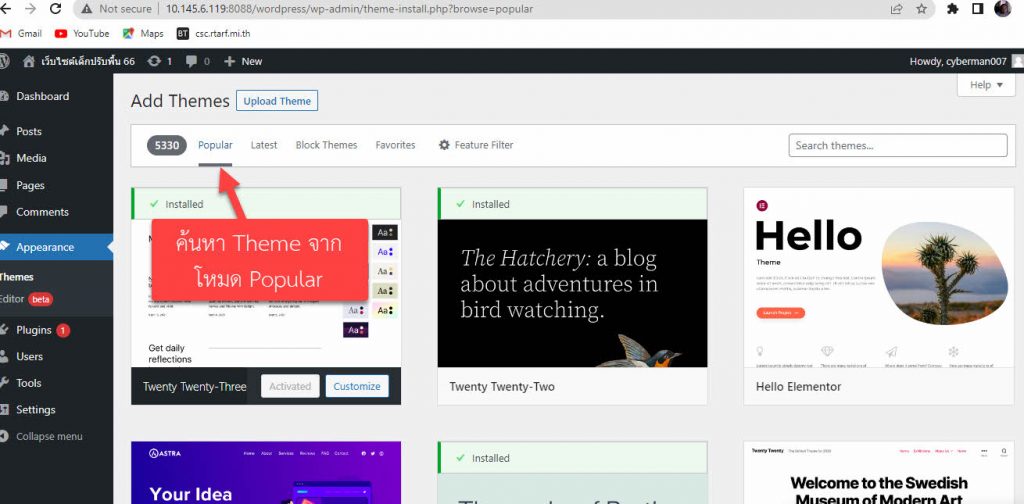
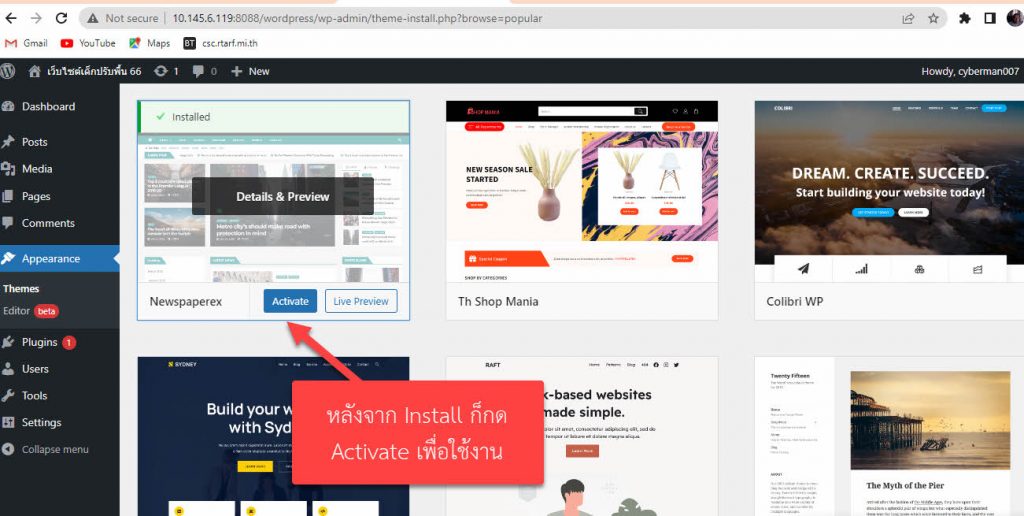
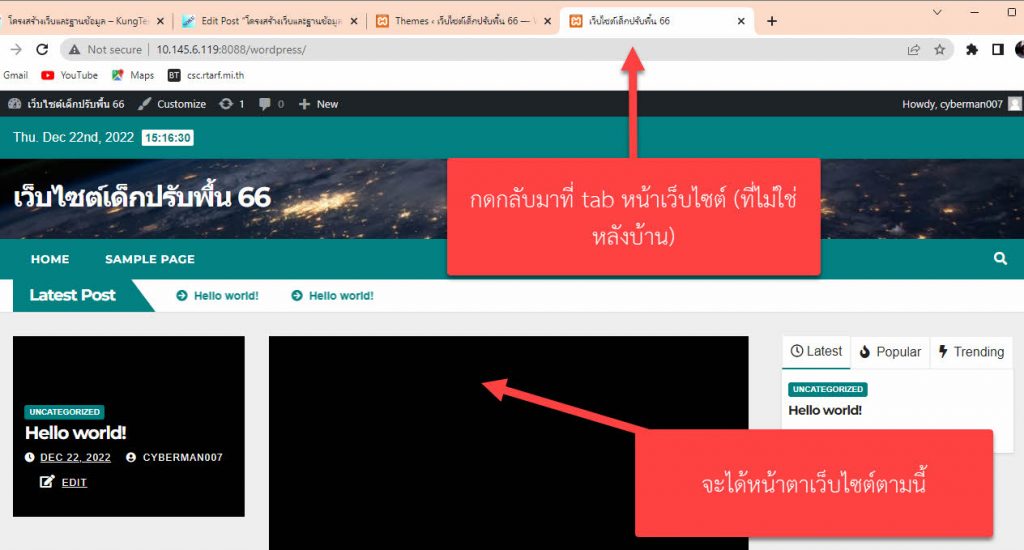
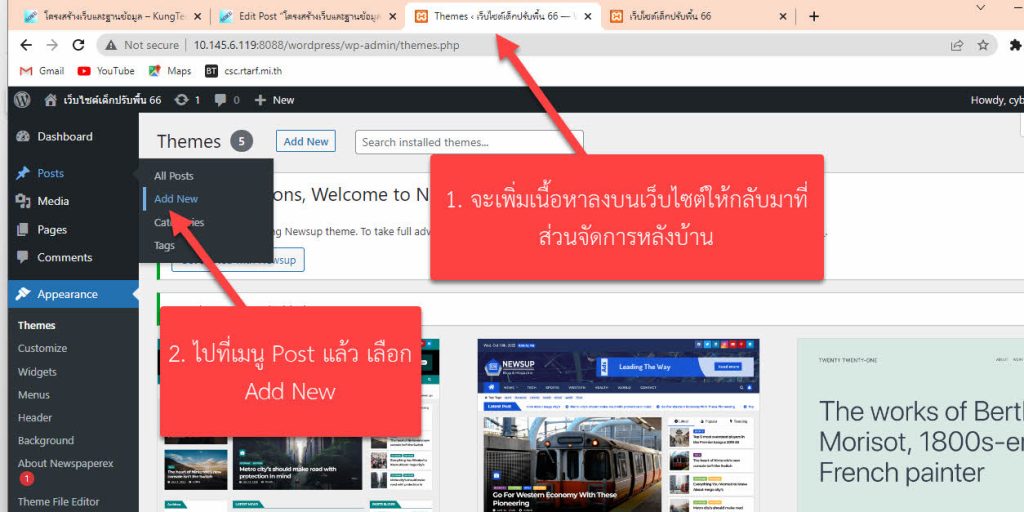
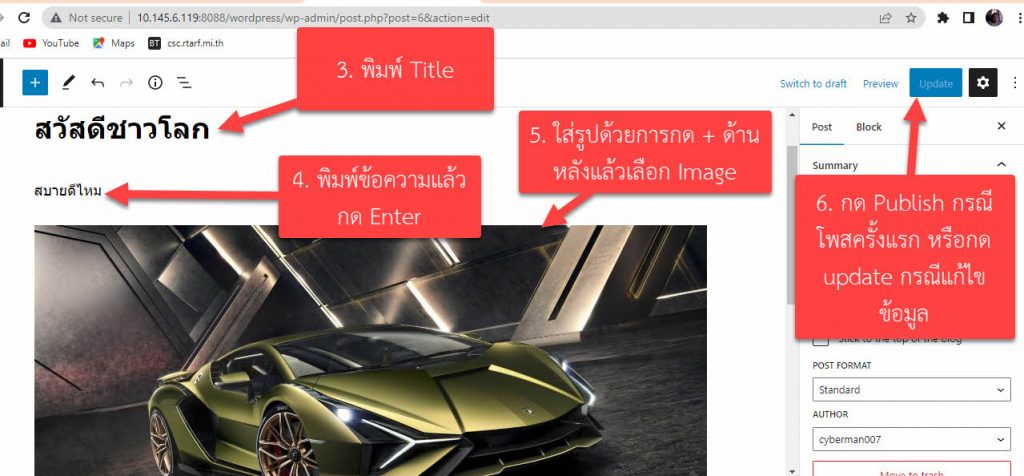
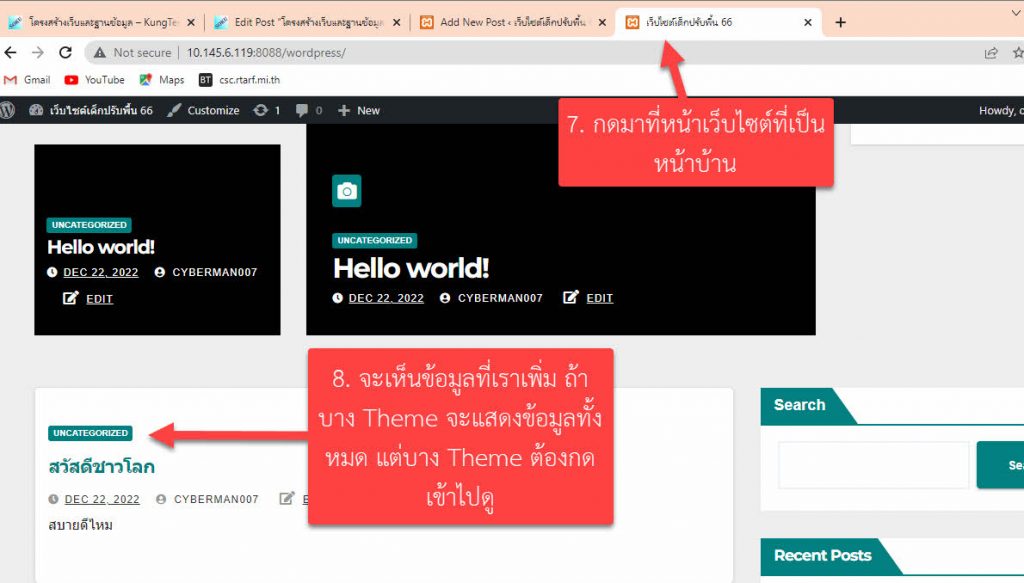
- แตกไฟล์ให้เราทำการแตก zip ไฟล์ wordpress (ดูดีๆ เรา copy folder ด้านในที่เป็น wordpress เพราะตอนแตกไฟล์มามันจะมีโฟลเดอร์นอกสุด)
